更新 win10 系统时,您可能会遇到更新失败,并提示错误代码 0x80070643。解决此问题的步骤并不复杂,但需要一些特定的操作和指南。本文由 php小编鱼仔精心编撰,将一步步指导您解决 win10 更新提示 0x80070643 的问题。我们了解 windows 更新失败的困扰,因此本文将提供清晰易懂的说明,帮助您快速恢复系统正常更新。
Win10更新提示0x80070643解决方法
1、首先右键点击电脑左下角的开始按钮,然后在打开的窗口点击【命令提示符(管理员)】功能进入!
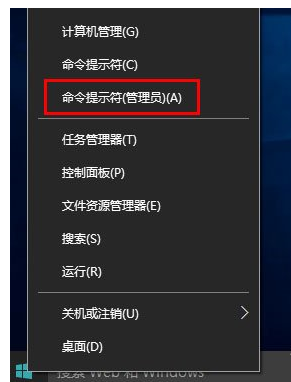
2、再打开的命令提示符窗口中输入命令:for /F “tokens=*” %F in (‘dir %windir%SoftwareDistributionDownload*更新编号* /s /b’) do ( dism /online /add-package/packagepath:“%F”),其中的更新编号用具体的编号代替。例如,上述KB3122947补丁的输入为:for /F “tokens=*” %F in (‘dir %windir%SoftwareDistributionDownload*3122947* /s /b’) do ( dism /online /add-package /packagepath:“%F”),然后回车;
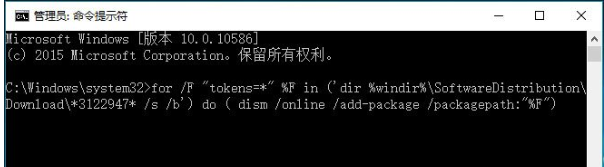
3、需要注意的事,在输入的时候*符号不可以省掉。

4、在完成上述操作之后,即可对于失败的补丁进行重新安装,你可以在命令提示符下直接输入补丁的编号进行操作。如,输入312294,然后回车即可。

5、如果在上一条命令运行是,出现找不到文件提醒,说明补丁已经被删除了,你需要重新下载使用。
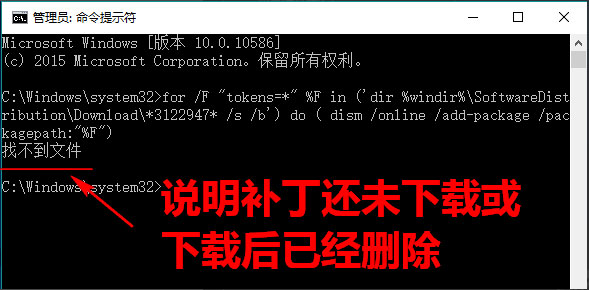
以上就是Win10更新提示0x80070643怎么解决_Win10更新提示0x80070643解决方法的详细内容,更多请关注php中文网其它相关文章!

每个人都需要一台速度更快、更稳定的 PC。随着时间的推移,垃圾文件、旧注册表数据和不必要的后台进程会占用资源并降低性能。幸运的是,许多工具可以让 Windows 保持平稳运行。

Copyright 2014-2025 https://www.php.cn/ All Rights Reserved | php.cn | 湘ICP备2023035733号